- 综合
- 软件
- 文章
- 安卓
2013/7/30 17:12:35作者:佚名来源:网络
我们在一些电影上面看到一些逼真的诡异水波,这些是实景拍摄的吗?其实这些特效也是可以通过ps后期处理得出的效果。今天学无忧就教大家如何使用滤镜来制作出逼真的诡异水波。下面就来ps滤镜制作诡异绚丽水波的效果图及具体操作流程。
效果图:

看了效果图之后发现和给力,有木有?下面还是进入正题,具体操作步骤如下:
步骤一、新建一个800*600像素大小的文档文件,将图层的背景色填充黑色即可。

步骤二、在菜单栏上面依次点击“滤镜--渲染---镜头光晕”,弹出镜头光晕参数设置对话框,调整具体参数。如下图所示:

步骤三、依次点击执行“滤镜 -- 扭曲 -- 水波”,适当把数值设置大一点,调整具体参数。如下图所示:

步骤四、然后再点击执行“滤镜 -- 扭曲 -- 铬黄”,数值自定,水波看上去自然为佳。调整具体参数。如下图所示:
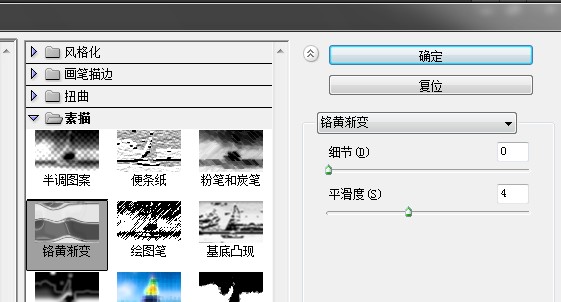
步骤五、最后再新建一个图层图像,填充自己喜欢的颜色(#04aebd参考颜色),再把图层混合模式改为“叠加”,给水波上色。如图所示:

步骤六、现在一个逼真的水波特效的制作完成了,最终效果图如下:

到这里就把这个诡异水波给制作完成了,当然你也可以发挥自己的想象去做的更逼真一点,每个人可能做出的效果都是不太一样,你如果觉得蛮不错的话,也可以去看看学无忧的其他教程,顺便别忘了将你制作的作品分享给你好友,让他们羡慕羡慕。
标签: 滤镜 绚丽
相关文章

金山数据恢复大师官方版 v1.0.0.2
详情
南方测绘Cass10v10.1.6中文
详情
revit 2017
详情
KeyShot Pro 9中文(附安装教程) v9.0.286
详情
网易新闻客户端v105.3
详情
AIMP4v5.11.2421中文绿色美化版
详情
onekey一键还原v18.0.18.1008
详情
浩辰CAD2020绿色v20.0
详情
好图网图标转换工具v4.9.7
详情
Adobe indesign cs6
详情
aardiov35.0.0中文最新版
详情
Adobe Creative Cloud 2024简体中文v5.3.0.48
详情
暴风影音16 v9.04.1029去广告精简版
详情
ASP.NET Maker 2019(ASP.NET代码生成工具)v12.0.4.0
详情
暴风影音v5.92.0824.1111
详情
迅雷5稳定版v5.8.14.706
详情
使命召唤17官方中文版 v1.0
详情
死亡之雨新的僵尸病毒中文v1.0绿色免安装版
详情
辐射4v1.7.15.0整合版
详情
克莉2v1.0中文版
详情
冬日计划v1.2中文版
详情
刺客信条英灵殿v1.0吾爱
详情
刺客信条英灵殿终极v1.0免安装
详情
动物森友会v1.10.0最新
详情
哈迪斯杀出地狱v1.37中文
详情
嗜血印中文豪华版v1.0豪华版 附游戏攻略秘籍
详情
城市战斗v1.0中文
详情
尼尔人工生命v1.0steam免费
详情
尼尔人工生命升级版v1.0PC
详情
层层恐惧2中文v1.0绿色免安装版
详情
往日不再v1.0 steam
详情
往日不再v1.0pc
详情
小生活游戏内置MOD版v2.0(57)安卓版
详情
使命召唤手游测试服最新版v1.9.41安卓版
详情
三国谋定天下官服v1.2.1安卓版
详情
热血新手村高爆版v1.0.0安卓版
详情
我养你啊手机版v1.0.0安卓版
详情
看懂了就很恐怖的故事(细思极恐)中文版v1.0安卓版
详情
背包英雄中文手机版v1.1.1安卓版
详情
glow官方版v2.0.9安卓版
详情
三国大时代4霸王立志官方正版v1.9安卓版
详情
飞卢小说阅读器手机版v7.0.7安卓版
详情
牛牛粤语词典软件v20.4.4安卓版
详情
PrettyUp视频美化瘦身软件v2.3.0
详情
化学方程式app中文版v1.1.0.20安卓版
详情
地下城堡3魂之诗2024安卓最新版v1.2.3安卓版
详情
南方都市报v6.10.0安卓版
详情
阿修罗之眼正版v1.0.10安卓版
详情